በአስር Microsoft የተገነባ ሊሆን መተግበሪያዎች ሺህ አሉ. ከእነርሱም አንዳንዶቹ እነርሱ የምርት ደረጃ ላይ ደርሰዋል ዘንድ በጣም ተወዳጅ ናቸው. MS አውትሉክ የግል መረጃ አስተዳዳሪ ሆኖ ያገለግላል አንድ እንዲህ ያለ መተግበሪያ ወይም ፕሮግራም ነው. በተጨማሪም የተሻለ አንዱ እና የኢሜይል አስተዳደር በጣም ጥቅም ላይ የዋሉ ፕሮግራም ነው. ይህ MS Office ስብስብ አንድ ክፍል ሆኖ ይገኛል. ይህም አንድ ብቻ እንደ መተግበሪያ ደግሞ ድርሻ ነጥብ ክፍል እንዲሁም MS ልውውጥ አገልጋይ ሆኖ ሊያገለግል ይችላል. የድርጅት ደረጃ ላይ በርካታ ተጠቃሚዎች ይህም በቀላሉ ጋር ሊውል የሚችል መተግበሪያዎች አንዱ ነው. ይህ አጋዥ ሁሉ ስለመፍጠር ነው ቢሮ አመለካከት ውጭ መልስ. ወደ ቢሮ አመለካከት 2014 ውጭ የተጠቃሚው ፍላጎት ጋር መስመር ውስጥ ነው ከያዘበት ይሆናል.
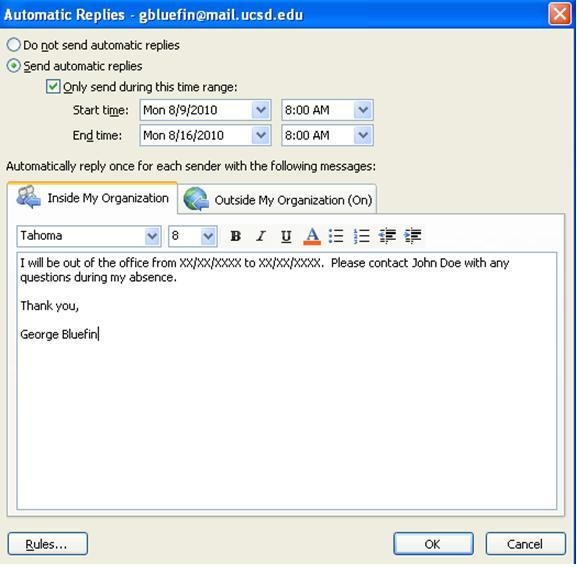
ክፍል 1 ቢሮ መልስ ውጪ አመለካከቴን ጥቅሞች
ቢሮ መልስ ውጭ የሆነውን ጋር የተያያዙ ናቸው አንዳንድ ጥቅሞች አሉ. ከዚህ በታች የተገለጹትን ጥቅሞች መካከል አንዳንዶቹ ናቸው.
1. የኢሜይል ላኪ ተቀባዩ ቢሮ ውስጥ እንዳልሆነ ማወቅ ያገኛል. በዚህ መንገድ ብቻ ሳይሆን በየዕለቱ ስራዎች ይቀጥላሉ ግን ተጠቃሚው ደግሞ ሌሎችን ቀጠሮ ማወቅ ያገኛል
2. በተጨማሪም የባለሙያ ይመስላል መንገዶች አንዱ ነው ስለዚህም ቅጠሎች እና መልካም እና የሚገርሙ እንደሆነ እንድምታ
3. ቢሮ ምላሾችን ያለው ውጭ ድርጅታዊ ፍላጎት መሰረት ሊበጁ ይችላሉ. ሂደቱ ጋር የተያያዙ ናቸው እርምጃዎች መካከል አብዛኞቹ ራስ-ሰር ናቸው. ተጠቃሚው ሂደቱ ጋር በተያያዘ ምንም ዓይነት ውስብስብነት መከተል አይደለም ያስፈልገዋል.
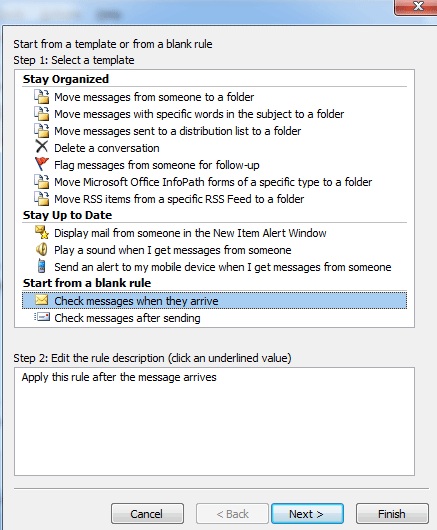
ቢሮ ምላሾችን ውጪ 4. ደግሞ አመለካከቴን ያለውን ጥቅም ቈጥረውታል. ሂደቱ በጣም ቀላል ነው እንደ በሌላ አነጋገር ተጠቃሚዎች አንዳንድ Outlook መጠቀም ይመርጣሉ.
5. ቢሮ መልስ ውጭ የሆነውን አጠቃላይ ቅንብር እስከ ሁሉ አስቸጋሪ አይደለም. የ MS ጋር ጥቅም ላይ ሲውል ውጤት መለዋወጥ እና ጥቅሞች በዙ.
6. ቢሮ መልስ ያለው ውጭ በተቻለ መጠን ብዙ መሣሪያዎች ጋር የተጣመረ ይቻላል. ይህ MS ፍላጎቶች ጋር እንዲዛመድ አመለካከት የፈጠረ እውነታ ምክንያት ነው.
7. ስለ ምላሾች መካከል ያለው ድርጅት ቀላል ነው. አስተዳደር እንዲሁም ምላሾች መካከል ድርደራ ደግሞ ቀላል ነው. ተጠቃሚው ስለዚህ ያደረገውን ሥራ ለማግኘት በጣም ያነሰ ጥረት ያስፈልገዋል.
8. ምላሾች ማዋቀር ላይ ያለው በይነገጽ ደግሞ GUI ነው. ይህ በግራፊክ በይነገጽ ተጠቃሚው በቀላሉ ጋር ያደረገውን ሥራ ይሄዳል መሆኑን ያረጋግጣል. አጠቃላይ ሂደት አስተዳደር ደግሞ ቀላል ነው.
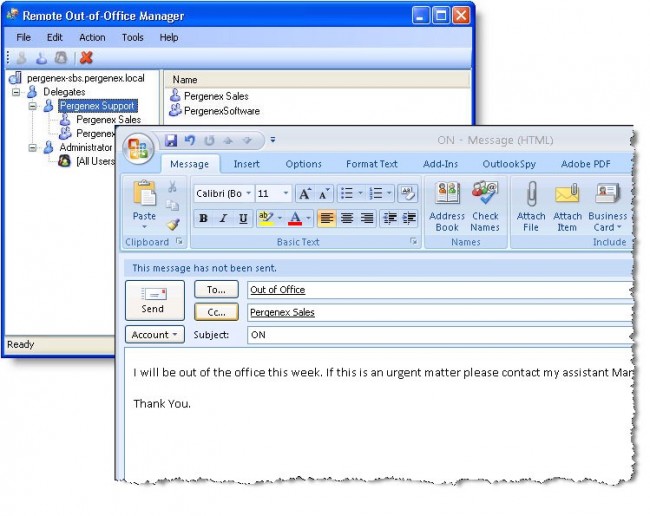
ክፍል 2 አመለካከትና ጋር የተያያዙ ታሪክ
የ አመለካከቴን የመጀመሪያው ስሪት የሆነ ፈተና አሂድ ነበር. ይህ ማስጀመሪያ ቀን እና ስሪት ቁጥር አይገኝም ተመሳሳይ ምክንያት ነው. ይህ ስሪት MS የሚሰሩ የተዘጋጀ ነበር ስለዚህ ይህም MSDOS ለ Outlook በመባል ይታወቅ ነበር. ይህ ስሪት ልውውጥ አገልጋይ 5.5 ጋር ተጠቃሏል ነበር እና መስክ ውስጥ ዋነኛ ልማት ተደርጎ ይቈጠር ነበር. የመጀመሪያው የተረጋጋ ስሪት ይህ አመለካከት ቢሮ ጥቅል 97 አንድ ክፍል ነበር ደግሞ ከአገልጋዩ ልውውጥ 5.5 ጋር ተጠቃሏል ነበር የ Windows 97. ጋር ተጀመረ ነበር. የቅርብ ጊዜ የልማት ይህ አመለካከት ያለው አጠቃላይ አስተዳደር ሰር ተደርጓል ቢሮ 2016 ክፍል ተደርጓል ቢሮ 365. ጋር ያደረገውን ተደርጓል. እንደሚከተለው ጋር debuted መሆኑን ፕሮግራሞች ናቸው:
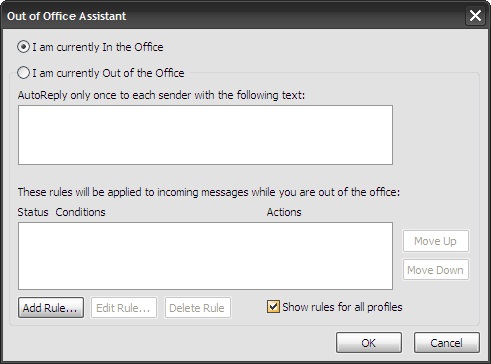
- ደመናው ምንጭ ከ አባሪ
- ቡድኖች ዳግም ንድፎችን
- ደመናው ፍለጋ ተቋም
- ኮተት አቃፊ
- የኢሜይል አድራሻ ውህደት
- በ Apple OSX እርዳታ መስመር ውስጥ የዳበረ ሆኗል የሚለው "ንገረኝ" ባህሪ.
የ ግልጽ ግንዛቤ ለማግኘት ተጠቃሚው የተጠቀሱትን ሁሉንም ዝርዝር ያለው ዩ አር ኤል https://en.wikipedia.org/wiki/Microsoft_Outlook ላይ ያለውን ድረ-ገጽ ይጎብኙ ያስፈልገዋል. በ iOS ጀምሮ መስኮቶች እና Android የተገኙ ሌሎች መድረኮች እያንዳንዳቸው እና መረጃ ሁሉ ትንሽ የተጠቀሰው ቆይቷል ዩ አር ኤል ጀምሮ ማንበብ ይቻላል ዘንድ.
ክፍል 3 Outlook 2014 ውስጥ ቢሮ መልስ ውጪ በማቀናበር ላይ
ተጠቃሚው መከተል የሚያስፈልገው ሂደት ሥር ሆኖ የተጠቀሰው ተደርጓል. ተጠቃሚው ይሁን ሂደት ጋር ከመቀጠልዎ በፊት እንዲሁም መስፈርቶች ማሟላት አለበት.
መስፈርቶች
- PC / የጭን
- Outlook 2014 ጭነት
- የ Wi-Fi ግንኙነት ልውውጥ ግንኙነት ያስፈልጋል ከሆነ.
ቢሮ ምላሾችን ውጭ የሆነውን በማቀናበር ላይ
አንድ ከዚህ በታች ተጠቅሰዋል ተከትሎ ዘንድ የሆኑ እርምጃዎች:
የ Outlook 2014 በይነገጽ ላይ 1. ተጠቃሚው መስኮቶች አዝራርን logon ይጫኑ አለበት. በሚቀጥለው ማያ ይመስላል ጊዜ ተጠቃሚው ሰር ምላሾች አዝራር ማየት ይችላሉ:
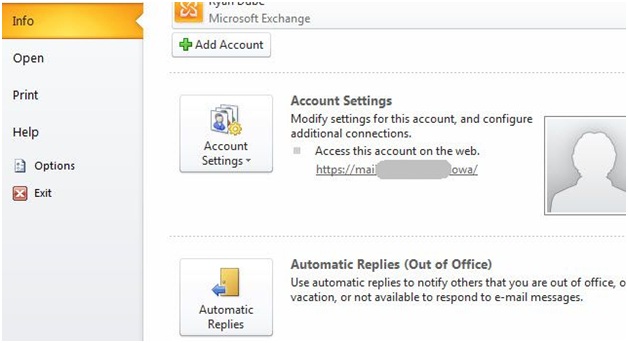
አዝራሩን ጠቅ ቆይቷል 2. አንዴ ተጠቃሚው አዲስ መስኮት ማየት ይችላሉ. ቀን እንዲሁም ብጁ መልእክት ሂደት ጋር ለመቀጠል በጽሑፍ መሆን አለበት:
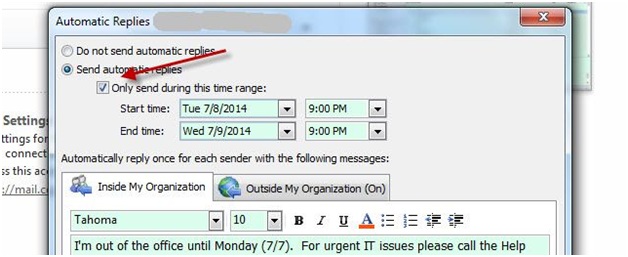
3. ጠቅላላ ውስጥ ሁለት ትሮችን አሉ. አንዱ ድርጅት ውስጥ ሰዎች ምላሾች ለመላክ ጥቅም ላይ ሊውል ይችላል. ሌላኛው ድርጅት ውጭ ምላሾችን ለመላክ ጥቅም ላይ ሊውል ይችላል. እንዳደረገ አንዴ ተጠቃሚው ሙሉ ውስጥ ሂደቱን ለመጨረስ የ እሺ አዝራር ይጫኑ ያስፈልገዋል:
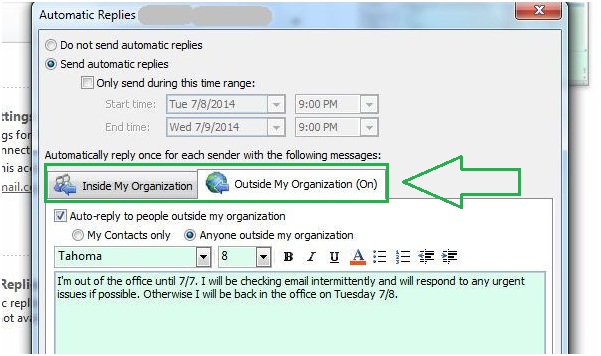
ክፍል 4 ጽ ምላሾችን ያለውን ውጪ ጋር ደንቦች በማቀናበር ላይ
ተጠቃሚው ደግሞ እንዲሁም ምላሾች ጋር የተያያዙ ደንቦች ማዘጋጀት ይችላሉ. ከዚህ በታች እንደ የተጠቀሱት ተደርጓል መከተል ነው ሂደት:
1. ሰር መልስ መስኮት ውስጥ ተጠቃሚው ከታች በስተግራ ጥግ ላይ ያለውን ደንቦች አዝራር ይጫኑ አለበት. ደንብ አዋቂ ከዚያም ሂደት ለመጀመር ለመጀመር ይደረጋል. ተጠቅሷል ተጠቃሚዎች የተመረጡ ነው በጣም የተለመደ አገዛዝ በታች ያለውን ቅጽበታዊ ገጽ ላይ:
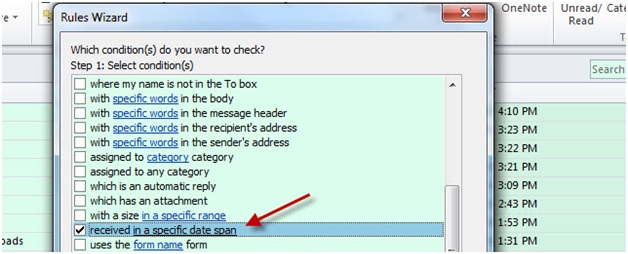
2. ተጠቃሚው ከዚያም ቢሮ መልስ ውጭ የሆነውን እየተላለፈ ዘንድ ነው ጊዜ ስንዝር መግለጽ ይችላሉ. ሂደቱ ደግሞ ሙሉ በሙሉ እዚህ ላይ ያበቃል. ተጠቃሚው ደግሞ አልተላለፈም ዘንድ ነው ብጁ መልእክት ማዘጋጀት አለበት:
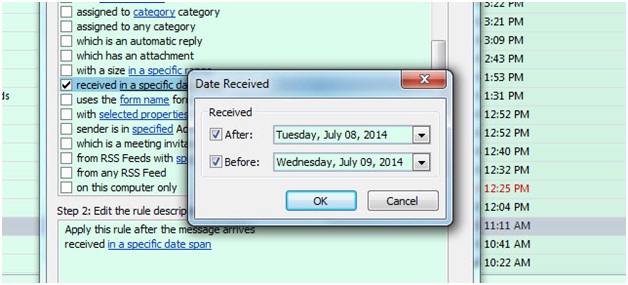
የ Outlook በእርግጠኝነት የተሻለ የኢሜይል አስተዳደር ሶፍትዌር ፕሮግራሞች አንዱ ነው. ሦስተኛ ወገን መተግበሪያዎች ጋር የተጣመረ ይህን ፕሮግራም ሁሉ በላጭ ነው. ፕሮግራሙ ጋር የተያያዙ አጠቃላይ ጉዳይ እንዲሁም መፍትሔ ደግሞ ለእኔ ባህሪ መንገር የ MS ከ ነበረው ይቻላል. ይህ የ Microsoft ወደሚቀጥለው ደረጃ ፕሮግራም ወስዷል መሆኑን ግልጽ እውነታ ነው. አጠቃላይ ባህሪያት ደግሞ መጀመሩን ቆይቷል እትም ውስጥ ግሩም ተደርጎ ነው. ይህ ፕሮግራም የመስመር ላይ የማጠናከሪያ ለመፈለግ ይመከራል ፕሮግራሙ ውጭ ምርጥ ለማግኘት.
በእርስዎ ኮምፒውተር ላይ ውሂብ ይጠፋል ከሆነ በሚያሳዝን ሁኔታ, አትጨነቅ! አሁንም ወደ ኋላ የጠፉ ውሂብ ማግኘት እድል አለን. ኮምፒውተር ከ ማግኛ ፋይሎችን, አንድ የሚከተለውን መሣሪያ መሞከር ይችላሉ.

- በደህና ሙሉ በሙሉ, ውጤታማ ከማንኛውም የማከማቻ መሣሪያ የጠፉ ወይም የተሰረዙ ፋይሎች, ፎቶዎች, ድምጽ, ሙዚቃ, ኢሜይሎችን Recover.
- Recycle Bin, ሐርድ ድራይቭ, ማህደረ ትውስታ ካርድ, ፍላሽ ዲስክ, ዲጂታል ካሜራ እና ካምኮርደሮች ውሂብ ማግኛ ይደግፋል.
- በተለያዩ ሁኔታዎች ስር ድንገተኛ ስረዛ, ቅርጸት, ሃርድ ድራይቭ ሙስና, የቫይረስ ጥቃት, የስርዓት ብልሽት ውሂብ መልሶ ለማግኘት ይደግፋል.
- ማግኛ በፊት ቅድመ አንድ መራጮች ማግኛ ለማድረግ ያስችላል.
- የሚደገፉ ስርዓተ ክወና: Windows 10/8/7 / XP / Vista, iMac, MacBook, Mac ላይ Mac OS X (Mac OS X 10.6, 10.7 እና 10.8, 10.9, 10,10 ዮሰማይት, 10,10, 10,11 ኤል Capitan, 10.12 ሴራ) ፕሮ ወዘተ
የኮምፒውተር ችግሮች
- የኮምፒውተር ብልሽት ችግሮች +
- Win10 ውስጥ የማያ ስህተት +
- ኮምፒውተር እትም ይፍቱ +
-
- የኮምፒውተር በሚጠፋበት ጊዜ እንቅልፍ
- የተለያዩ OS መጠቀም ላይ ሳለ መጀመር ይሆን?
- አማራጭ እነበረበት መልስ አንቃ
- የ 'መዳረሻ ተከልክሏል ስህተት' ይፍቱ
- ዝቅተኛ ትውስታ ስህተት
- DLL ፋይሎች ይጎድለዋል
- ፒሲ አልተዘጋም ይሆናል
- ስህተት 15 ፋይል አልተገኘም
- እየሰራ አይደለም የኬላ
- ባዮስ መግባት አይቻልም
- የኮምፒውተር ግሏል
- Unmountable የቦቲ ጥራዝ ስህተት
- AMD ፈጣን ዥረት ስህተት
- 'የደጋፊ ጫጫታ በጣም ጮክ' ጉዳይ
- እየሰራ አይደለም Shift ቁልፍ
- ኮምፒውተር ላይ ምንም ድምፅ
- «የተግባር ጠፌተዋሌ 'ስህተት
- ኮምፒውተር ቀርፋፋ አሂድ
- ኮምፒውተር በራስ-ሰር ዳግም
- ኮምፒውተር ላይ ማብራት አይደለም
- በ Windows ውስጥ ከፍተኛ የ CPU አጠቃቀም
- WiFi ጋር ማገናኘት አልተቻለም
- 'ሃርድ ዲስክ መጥፎ ዘርፍ'
- ሃርድ ዲስክ ተገኝቷል አይደለም ነው?
- በ Windows 10 ውስጥ ከበይነመረቡ ጋር መገናኘት አልተቻለም
- በ Windows 10 በ Safe Mode ያስገቡ አይቻልም






